 ¿Has borrado por error un mensaje o una conversación completa de la aplicación Mensajes en tu Mac? No te preocupes todavía; todos hemos estado allí. La buena noticia es que hay algunos métodos de recuperación de datos efectivos que pueden ayudarte a recuperar iMessages eliminados en Mac.
¿Has borrado por error un mensaje o una conversación completa de la aplicación Mensajes en tu Mac? No te preocupes todavía; todos hemos estado allí. La buena noticia es que hay algunos métodos de recuperación de datos efectivos que pueden ayudarte a recuperar iMessages eliminados en Mac.
Sigue leyendo para aprender cómo encontrar manualmente la base de datos de mensajes en tu computadora y dar un paso más para restaurar los mensajes necesarios.
Ir a recuperación de datos ⤵
Explicación de la Aplicación de Mensajes de Mac
Messages es una aplicación integrada que viene con cada Mac. Para usarla, todo lo que necesitas hacer es iniciar sesión con tu Apple ID. Esto te permite acceder al historial de todos tus iMessages y mantener un seguimiento de ellos en tiempo real desde cualquier dispositivo Apple conectado.
Cuando esté sincronizado, podrás abrir y enviar nuevos mensajes desde tu Mac y aparecerán automáticamente en tu iPhone o iPad.
Importante: Si utilizas Mensajes en iCloud y eliminas un mensaje o una conversación completa en cualquiera de los dispositivos conectados, también se eliminará automáticamente de todos los demás lugares.
¿Dónde se almacenan los iMessage en Mac?
Entonces, ¿dónde deberías buscar tus mensajes en Mac? El primer lugar donde deberías revisar es, por supuesto, la aplicación de Mensajes. Puedes encontrarla yendo al Launchpad y escribiendo Mensajes en la barra de búsqueda en la parte superior.
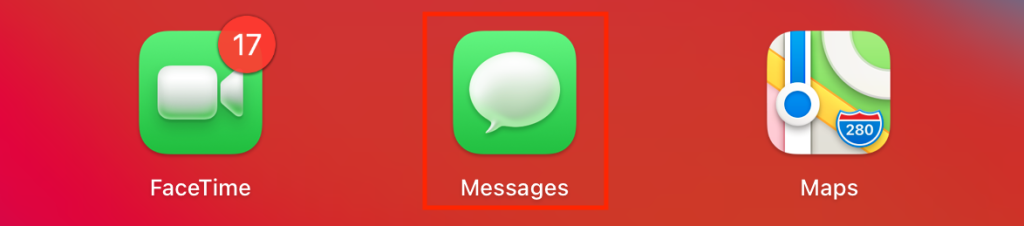
Cómo encontrar iMessages eliminados en una Mac
Solo para que quede claro — no, no puedes acceder a los iMessages eliminados desde la carpeta de Papelera en tu Mac. Sería genial si fuera posible, pero desafortunadamente no funciona así con los mensajes.
Si notaste que algunos o todos los mensajes desaparecieron de la aplicación Mensajes, puedes usar Finder para recuperar los iMessages eliminados.
Siga estos pasos para acceder al archivo de iMessage en su Mac y verificar si todavía están físicamente presentes en el disco:
- Abre Finder y haz clic en Ir desde el menú de la parte superior.
- Elige Ir a la carpeta del menú desplegable.
- En el campo de búsqueda, escribe ~/Library y haz clic en Ir.
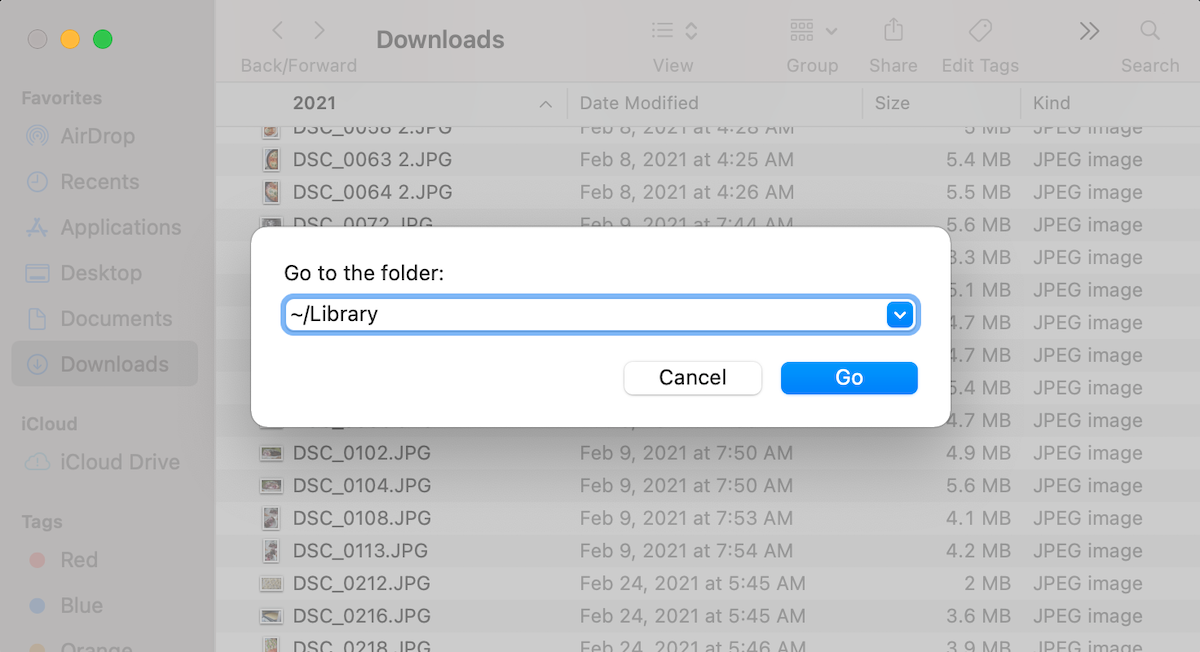
- Haz clic en la carpeta Mensajes para abrirla.
- Para ver tu historial de iMessage, abre el archivo chat.db (es mejor usar la aplicación TextEdit).
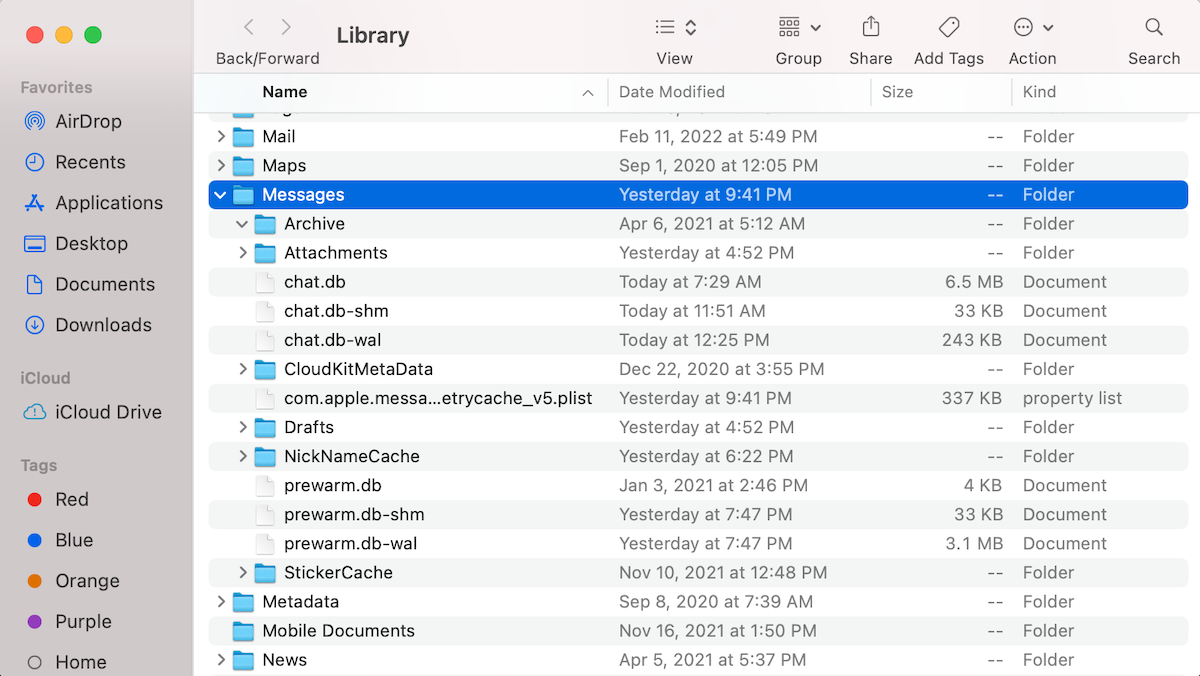
- Para ver las fotos y videos que se han enviado usando Mensajes, abre la carpeta Adjuntos.
Nota: Es casi imposible leer los mensajes del archivo chat.db ya que está diseñado específicamente para ser utilizado por la aplicación Mensajes.
Cómo verificar la configuración de mensajes
Si has notado que tus mensajes antiguos han comenzado a desaparecer, es mejor que revises tus Configuraciones de mensajes. Es posible que hayas elegido conservar tus mensajes solo por 30 días (si ese es el caso, entonces se eliminarán automáticamente después de que ese tiempo haya pasado).
Para verificar la configuración de tus mensajes, abre la aplicación Mensajes y haz clic en Mensajes > Preferencias desde el menú superior. Verás la opción seleccionada cerca de Conservar mensajes. Para cambiarla, haz clic en las flechas para que aparezca un menú desplegable y haz clic en Siempre.

4 métodos para recuperar iMessages eliminados en un Mac
¿Sin suerte al buscar los mensajes eliminados en tu Mac? No pierdas la esperanza todavía. Hay algunos métodos de recuperación de datos que pueden ayudarte a restaurar la conversación de iMessage que se borró accidentalmente.
Método 1:Usar Software de Recuperación de Datos
El uso de software de recuperación de datos es la manera más rápida y fácil de restaurar iMessages en Mac. Para este trabajo, hemos probado la aplicación Disk Drill y ha realizado la tarea con éxito.
Preferimos esta herramienta de recuperación de datos ya que se puede utilizar con casi cualquier Mac: Disk Drill es compatible con todas las versiones recientes de macOS (macOS Monterey, macOS Ventura, macOS Sonoma) y funciona en Macs con M1/M2/T2 y otros. Además, soporta una amplia gama de tipos de archivos, incluyendo iMessages, fotos, videos, documentos, etc., por lo que podrás recuperar tanto los mensajes perdidos como los archivos adjuntos.
Importante: Deje de usar su Mac tan pronto como se dé cuenta de que ha borrado por error un mensaje importante. Esto garantizará que no se sobrescriba con otros datos y aumentará sus posibilidades de recuperación.
Sigue estos pasos para recuperar iMessages eliminados de tu Mac usando Disk Drill:
- Descarga Disk Drill y sigue las instrucciones en pantalla para instalar la aplicación.
- Elige tu unidad de la lista de dispositivos de almacenamiento disponibles.
- Haz clic en el botón Buscar datos perdidos .
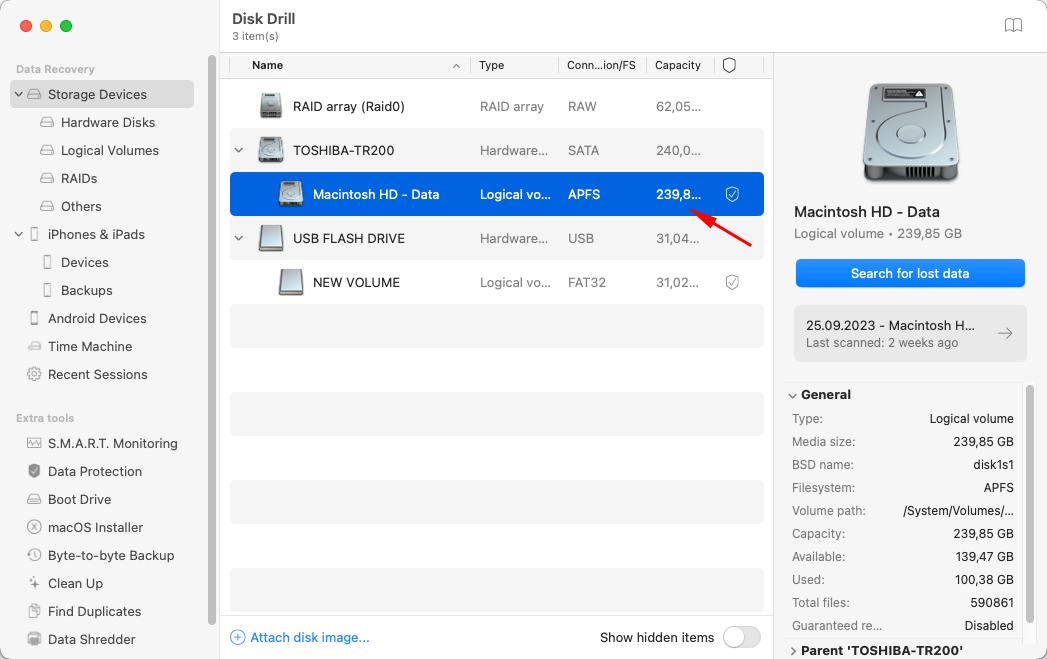
- Haz clic en Revisar elementos encontrados para previsualizar los archivos mientras la aplicación aún está realizando el escaneo o espera a que termine.
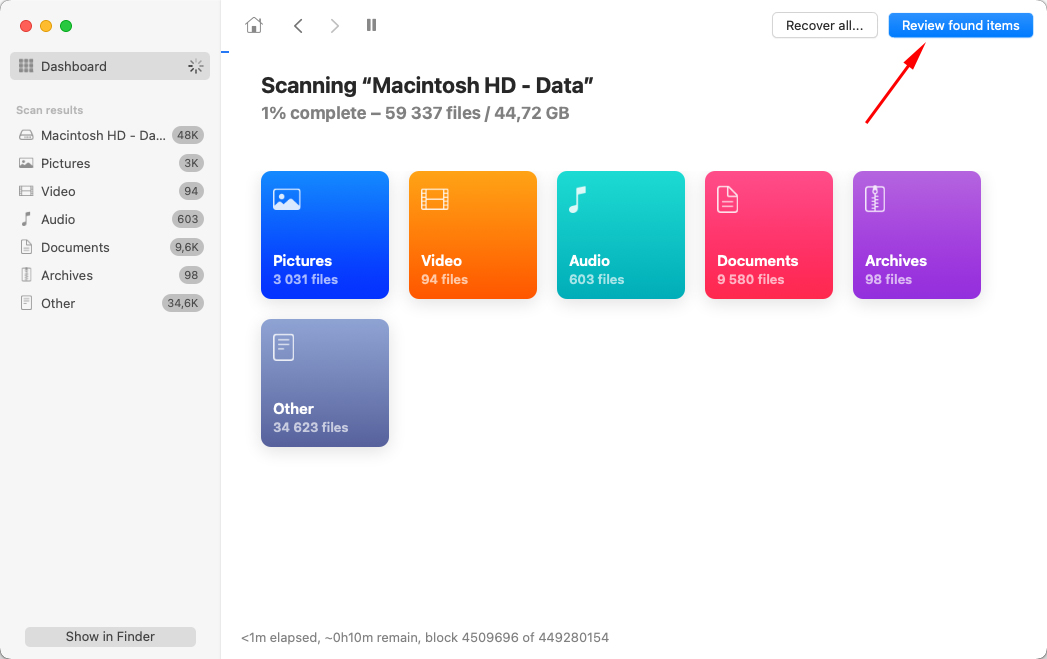
- Navega por la aplicación para encontrar la carpeta de Mensajes (ve a Archivos existentes > Macintosh HD > Usuarios > Biblioteca > Mensajes).
- Haz clic en la casilla cerca de la carpeta de Mensajes para seleccionarla y luego haz clic en Recuperar.
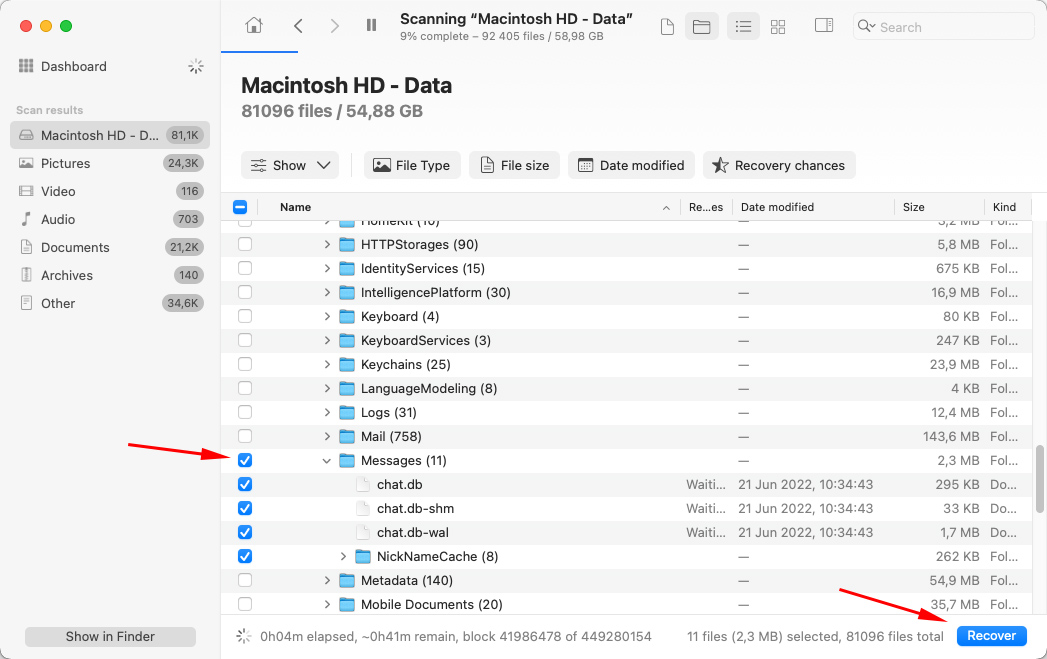
- Elige un destino para los mensajes recuperados y haz clic en Siguiente.
Método 2:Verifica tus otros dispositivos iOS
Si has borrado recientemente un mensaje importante de la aplicación Mensajes en tu computadora, es posible que los otros dispositivos que utilizan tu ID de Apple y están sincronizados todavía no hayan notado este cambio, y podrás encontrarlo ahí todavía.
Importante: Tan pronto como te des cuenta de que has eliminado un mensaje por error en tu Mac, apaga inmediatamente el WiFi y los datos móviles en tu iPhone o iPad.
Dado que el tiempo es esencial en tal situación, la mejor opción para ti sería localizar el mensaje necesario en tu dispositivo y simplemente copiarlo y pegarlo en Notas (o cualquier otra aplicación de texto), enviarlo a alguien o tomar una captura de pantalla.
Si tu iPhone o iPad tiene iOS 16 (iPadOS 16.1) y los mensajes eliminados también estaban en esos dispositivos, vale la pena revisar la carpeta Eliminados recientemente ya que esos mensajes podrían seguir allí. Para hacerlo, abre la aplicación Mensajes, toca Editar y elige Mostrar Eliminados recientemente.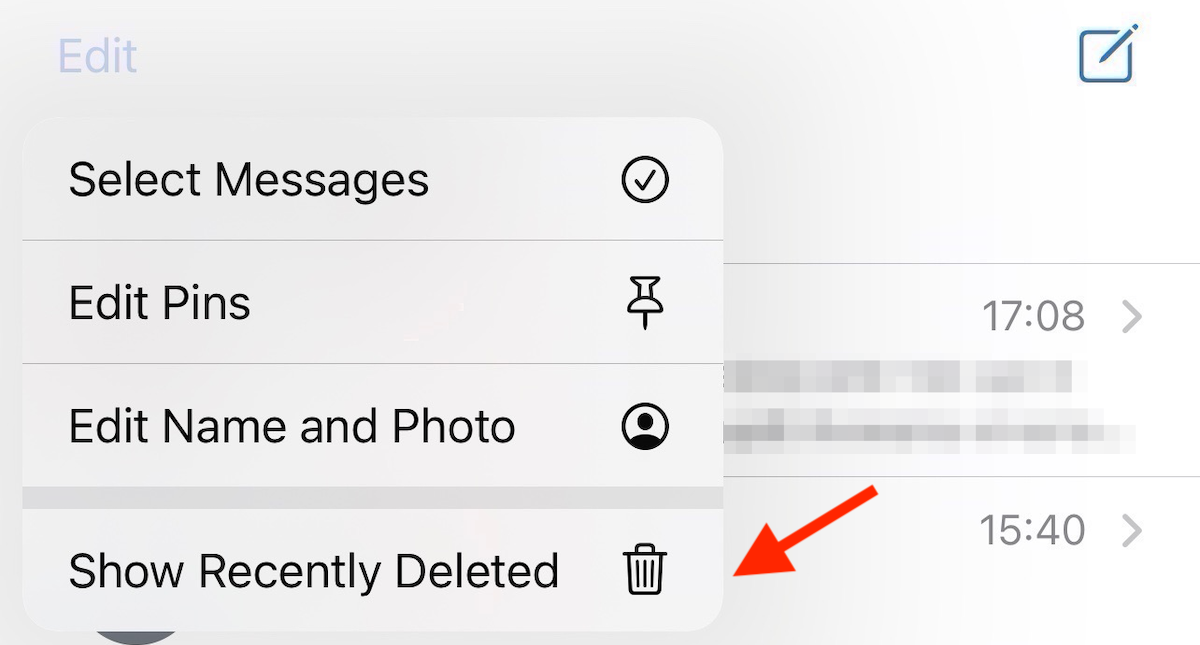
Método 3:Usar una copia de seguridad de Time Machine
Time Machine es una aplicación integrada que viene con cada Mac y fue diseñada específicamente para hacer copias de seguridad de datos. Si la has estado utilizando y has configurado esta herramienta para realizar copias de seguridad regulares de tu Mac, deberías poder encontrar rápidamente la versión de respaldo necesaria y restaurar iMessages borrados en tu Mac.
Este método de recuperación de datos es especialmente efectivo en caso de que desees recuperar iMessages antiguos en un MacBook.
Nota: Time Machine no puede restaurar mensajes o conversaciones individuales. Con esta herramienta, solo puedes recuperar la base de datos completa de tus mensajes de una versión de respaldo específica. Además, para evitar sobrescribir tus mensajes actuales, lo mejor es hacer una copia de seguridad antes de avanzar.
Sigue estos pasos para recuperar mensajes de texto eliminados en Mac mediante Time Machine:
- Conecta la unidad que contiene tu copia de seguridad a tu Mac.
- Haz clic en el icono de Time Machine en el menú de la parte superior de la pantalla y luego haz clic en Entrar a Time Machine.

- Utiliza la línea de tiempo de la derecha para elegir la versión de la copia de seguridad necesitada.
- Ve a Librería > Mensajes.
- Haz clic en el archivo chat.db para seleccionarlo y pulsa el botón Restaurar.
Método 4:Recuperar desde iCloud
Otra forma de recuperar los iMessages eliminados de tu Mac es usar iCloud. Pero aquí está el asunto: este método de recuperación de datos funcionará solo si has activado Mensajes en iCloud y la función de Copia de seguridad de iCloud antes de que los mensajes fueran eliminados de tu iPhone o Mac.
Puedes acceder a todos tus iMessages respaldados directamente desde tu cuenta de iCloud. Podrás copiar y pegarlos si deseas guardarlos en un lugar separado.
Sigue estos pasos para recuperar iMessages eliminados de tu cuenta de iCloud:
- Ve a iCloud.com e inicia sesión en tu cuenta con los detalles de tu ID de Apple.
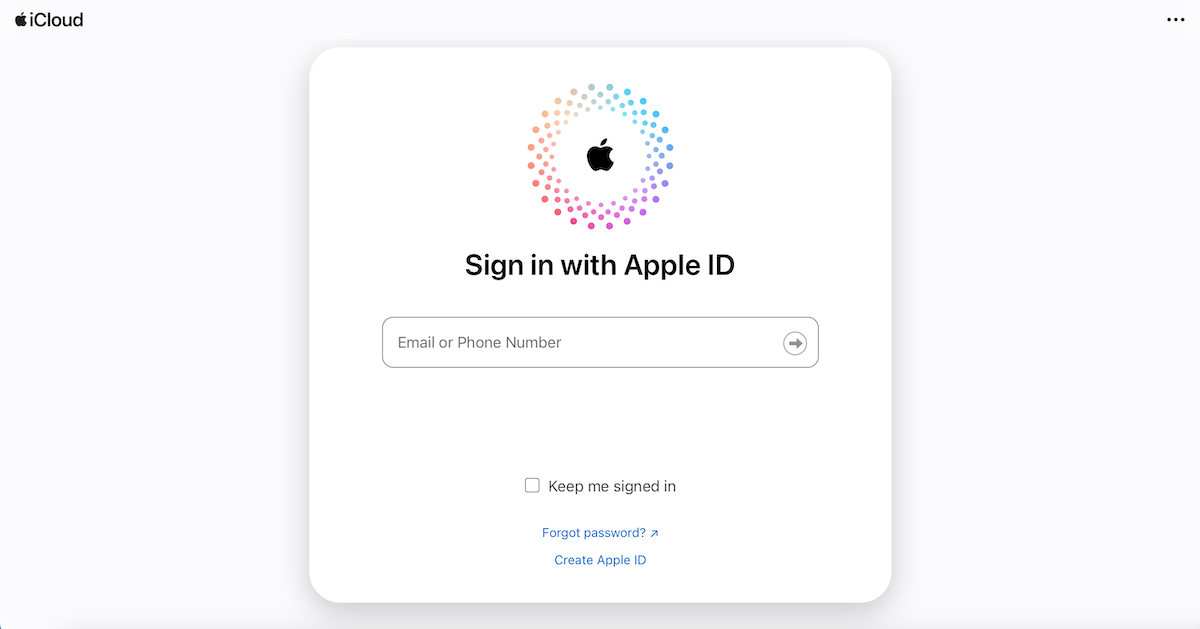
- Haz clic en Mensajes.
- Busca en tu historial de iMessage para localizar la conversación o los mensajes individuales que deseas recuperar.
- Haz clic en Exportar en una conversación para descargarla como un archivo PDF o simplemente copia y pega los mensajes necesarios.
Conclusión
Al intentar recuperar los iMessages eliminados en tu Mac, para obtener resultados óptimos es mejor elegir un método de recuperación de datos que se adapte mejor a tu escenario y preferencias. Y ten en cuenta, ya sea que estés buscando los mensajes perdidos en el archivo de iMessages, revisando otros dispositivos sincronizados, recuperándolos de una copia de seguridad o utilizando software especializado en recuperación de datos, la clave es actuar lo más rápido posible para aumentar tus posibilidades de alcanzar el objetivo.




